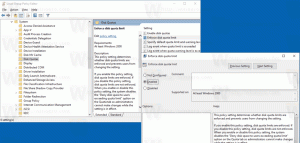Modifica la posizione di download predefinita in Edge con Anniversary Update
In precedenza, abbiamo spiegato come modificare il cartella di download predefinita in Microsoft Edge senza spostare Download. Quel trucco era basato sulla modifica del registro. Microsoft ha deciso di cambiare questa situazione con Windows 10 Anniversary Update. Edge ha un'opzione nativa per modificare la posizione predefinita per salvare i file scaricati. Ecco come si può fare.
A partire da Windows 10 build 14316, puoi imposta la posizione di download predefinita in Edge utilizzando le sue preferenze. Segui le istruzioni di seguito.
- Apri il browser Edge.

- Fare clic sul pulsante del menu con tre punti a destra. Sullo schermo apparirà il menu del browser.

- Fare clic sugli elementi Impostazioni. Il risultato sarà il seguente:


- Scorri le impostazioni fino al pulsante "Impostazioni avanzate" e fai clic su di esso.

- In Impostazioni avanzate, fai clic sul pulsante Modifica sotto "Download":

- Scegli la cartella desiderata per memorizzare i file scaricati e il gioco è fatto.

D'ora in poi, questa posizione verrà utilizzata per impostazione predefinita per archiviare i file scaricati in Microsoft Edge. Questo è tutto.